Nikon Coolpix S600 Silver: Подключение к принтеру
Подключение к принтеру: Nikon Coolpix S600 Silver
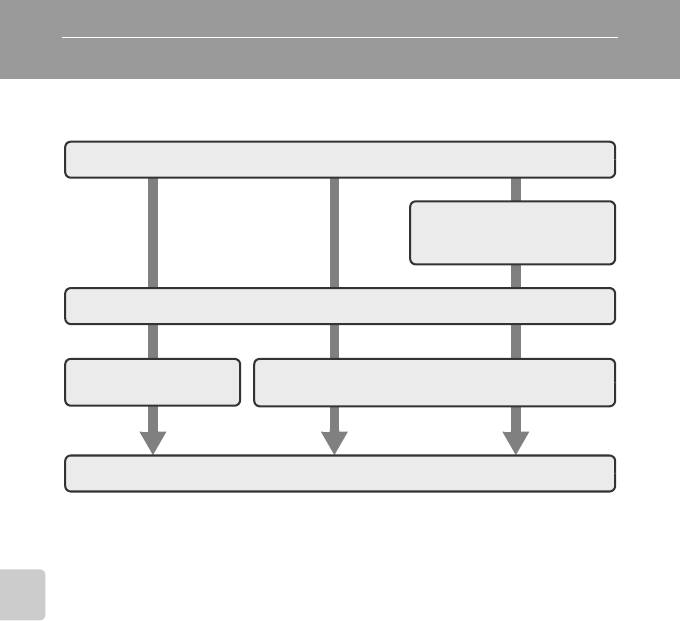
Подключение к принтеру
Для печати снимков без использования компьютера напрямую подключите
фотокамеру к совместимому с PictBridge (
A
128) принтеру.
Съемка
Выберите снимки для печати
с помощью параметра
Подключение к телевизору, компьютеру и принтеру
Задание печати (
A
72)
Подключение к принтеру (
A
67)
Поочередная печать
Печать нескольких снимков (
A
69)
снимков (
A
68)
Выключите фотокамеру и отсоедините USB-кабель
B
Источник питания. Примечание
При подключении фотокамеры к компьютеру или принтеру для предотвращения внезапного
отключения фотокамеры используйте полностью заряженную батарею.
При использовании сетевого адаптера EH-62D (продается отдельно) фотокамера COOLPIX
S600 может заряжаться от домашней розетки. Использование других сетевых адаптеров не
допускается, т. к. это приведет к перегреву или повреждению фотокамеры.
D
Печать снимков
Можно печатать снимки на принтере, предварительно передав их на компьютер или
подключив фотокамеру непосредственно к принтеру. Кроме того, возможны следующие
способы печати снимков.
•
Вставьте карточку памяти в гнездо DPOF-совместимого принтера.
•
Сдайте карточку памяти в цифровую фотолабораторию.
Для печати этими способами выберите снимки и число копий каждого снимка, пользуясь меню
фотокамеры Задание печати (
A
72).
66
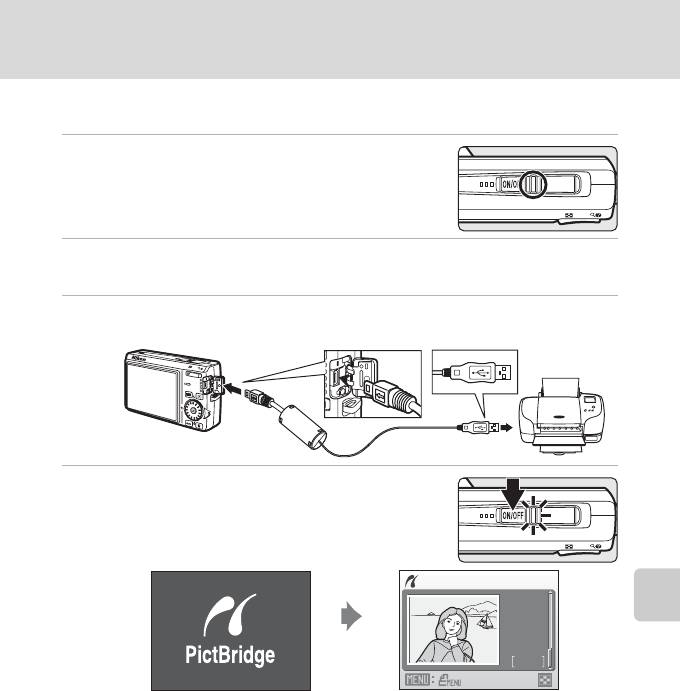
Подключение к принтеру
Подключение фотокамеры к принтеру
1
Выключите фотокамеру.
Подключение к телевизору, компьютеру и принтеру
2
Включите принтер.
Проверьте настройки принтера.
3
Подключите фотокамеру к принтеру USB-кабелем из комплекта
поставки.
4
Включите фотокамеру.
При правильном соединении на мониторе
фотокамеры появится приветствие PictBridge
1
.
После этого откроется меню выбора снимков
2
.
12
Отпечатать выбор
15/05
2008
No. 4
4
B
Подсоединение USB-кабеля
При подключении USB кабеля убедитесь в правильной ориентации разъемов. Не применяйте
силу при подключении USB-кабеля. При отсоединении не вынимайте разъем USB-кабеля под
углом.
67
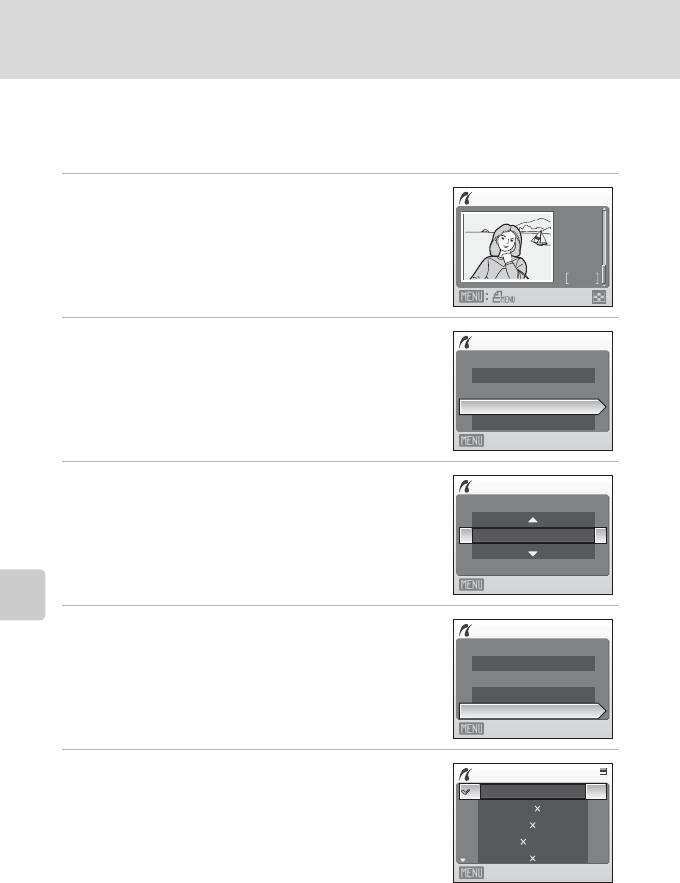
Подключение к принтеру
Поочередная печать снимков
Если фотокамера правильно подключена к принтеру (
A
67), можно печатать
снимки, следуя приведенным ниже инструкциям.
1
Поворотным мультиселектором выберите
Отпечатать выбор
нужный снимок и нажмите кнопку
k
.
15/05
2008
Нажмите
f
(
h
) для отображения 12 уменьшенных
Подключение к телевизору, компьютеру и принтеру
изображений и
g
(
i
), чтобы вернуться в режим
No. 4
полнокадрового просмотра.
4
2
Выберите
Кол-во копий
и нажмите
PictBridge
кнопку
k
.
Начать печать
Кол-во копий
Размер бумаги
Выход
3
Выберите количество копий (не более 9) и
Кол-во копий
нажмите кнопку
k
.
4
Выход
4
Выберите
Размер бумаги
и нажмите
PictBridge
кнопку
k
.
Начать печать
Кол-во копий
Размер бумаги
Выход
5
Выберите нужный Размер бумаги и нажмите
Размер бумаги
кнопку
k
.
По умолчанию
3,5" 5"
Чтобы указать размер бумаги при помощи настроек
5" 7"
принтера, выберите в меню размера бумаги значение
100 150 мм
По умолчанию
.
4" 6"
Выход
68
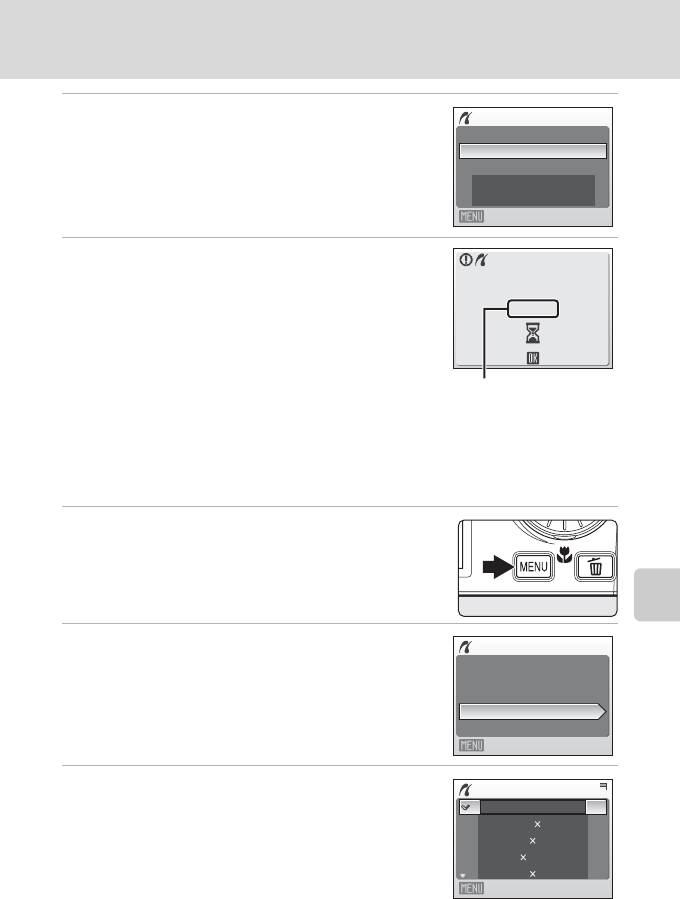
Подключение к принтеру
6
Выберите
Начать печать
и нажмите
PictBridge
кнопку
k
.
Начать печать
Кол-во копий
Размер бумаги
Выход
Подключение к телевизору, компьютеру и принтеру
7
Начнется печать.
По завершении печати монитор вернется к состоянию,
Печать
описанному на шаге 1.
002/004
Чтобы отменить печать, не дожидаясь печати всех
копий, нажмите кнопку
k
.
Отмена
Текущий отпечаток/
общее число отпечатков
Печать нескольких снимков
Если фотокамера правильно подключена к принтеру (
A
67), можно печатать
снимки, следуя приведенным ниже инструкциям.
1
При отображении меню выбора снимков
нажмите кнопку
d
.
На мониторе отобразится меню печати.
2
Воспользуйтесь поворотным
Меню печати
мультиселектором, чтобы выбрать
Размер
Отпечатать выбор
Отпечатать все снимки
бумаги
, и нажмите кнопку
k
.
Печать DPOF
Размер бумаги
Выход
3
Выберите нужный Размер бумаги и нажмите
Размер бумаги
кнопку
k
.
По умолчанию
3,5" 5"
Чтобы указать размер бумаги при помощи настроек
5" 7"
принтера, выберите в меню размера бумаги значение
100 150 мм
По умолчанию
.
4" 6"
Выход
69
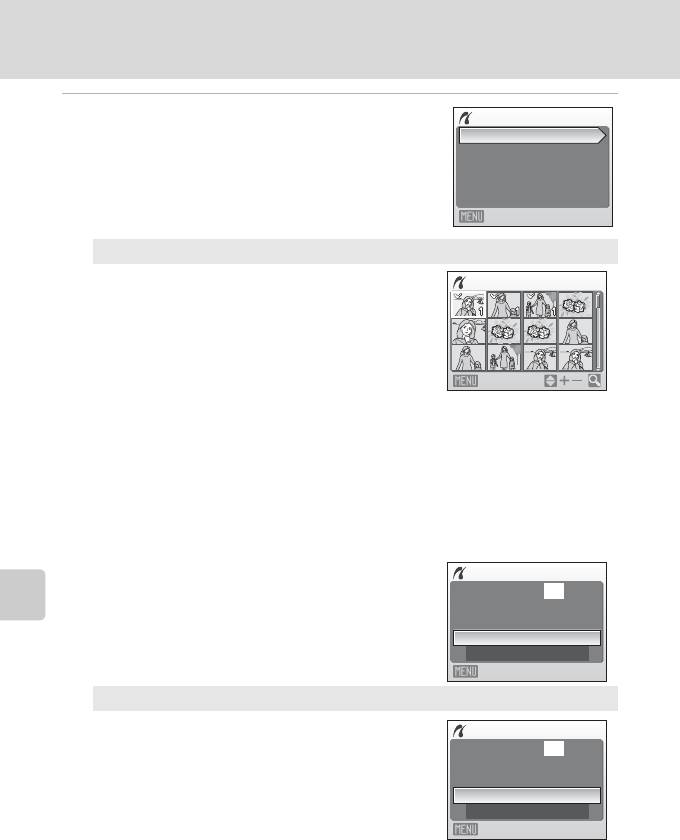
Подключение к принтеру
4
Выберите
Отпечатать выбор
,
Отпечатать
Меню печати
все снимки
или
Печать DPOF
и нажмите
Отпечатать выбор
кнопку
k
.
Отпечатать все снимки
Печать DPOF
Размер бумаги
Выход
Подключение к телевизору, компьютеру и принтеру
Отпечатать выбор
Выберите снимки (до, максимум, 99) и
Отпечатать выбор 10
количество копий каждого снимка (не более 9).
Нажмите кнопку поворотного
мультиселектора
J
или
K
для выбора
снимков и нажмите кнопку
H
или
I
для
указания количества копий каждого снимка.
Снимки, выбранные для печати, отмечаются
Назад
галочкой (
y
) и числом, обозначающим
количество копий, выбранное для печати.
Галочка не отображается, если для снимка
не было выбрано ни одной копии. Эти снимки
печататься не будут.
Нажмите кнопку
g
(
i
) для переключения в
режим полнокадрового просмотра.
Нажмите кнопку
f
(
h
), чтобы вернуться к
просмотру уменьшенных изображений.
По окончании настройки нажмите кнопку
k
.
Появится меню, изображенное справа.
Отпечатать выбр. снимки
Чтобы перейти к печати, выберите параметр
Снимков: 010
Начать печать
и нажмите кнопку
k
.
Выберите
Отмена
и нажмите кнопку
k
,
чтобы вернуться в меню печати.
Начать печать
Отмена
Выход
Отпечатать все снимки
Все снимки, содержащиеся во внутренней
Отпечатать все снимки
памяти или на карточке памяти, будут
Снимков: 012
распечатаны по очереди.
Появится меню, показанное справа.
Чтобы перейти к печати, выберите параметр
Начать печать
Начать печать
и нажмите кнопку
k
.
Отмена
Выберите
Отмена
и нажмите кнопку
k
,
Выход
чтобы вернуться в меню печати.
70
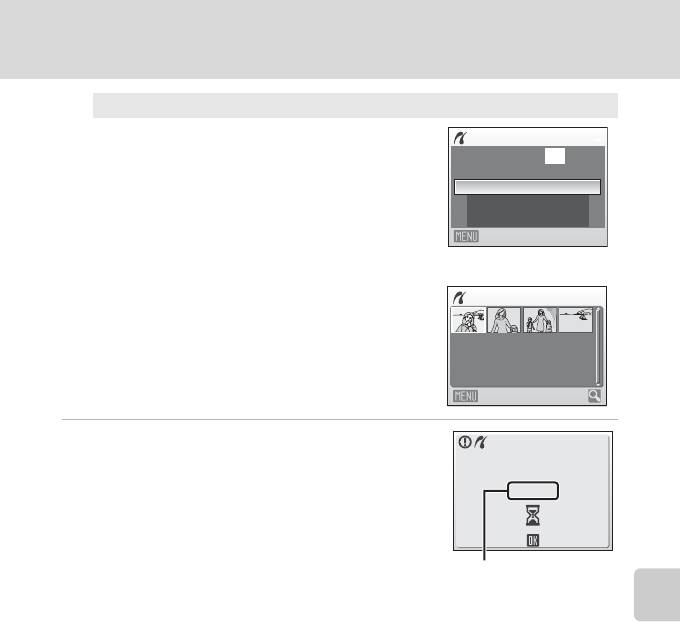
Подключение к принтеру
Печать DPOF
Печать снимков, для которых задание печати
Печать DPOF
было создано с помощью функции
Задание
Снимков: 010
печати
(
A
72).
•
Появится меню, показанное справа.
Начать печать
•
Чтобы перейти к печати, выберите
Подтвердить
параметр
Начать печать
и нажмите
Отмена
кнопку
k
.
Выход
•
Выберите
Отмена
и нажмите кнопку
k
,
Подключение к телевизору, компьютеру и принтеру
чтобы вернуться в меню печати.
•
Для просмотра текущего задания печати
Подтвердить
10
выберите параметр
Подтвердить
и
нажмите кнопку
k
. Для печати снимков
нажмите кнопку
k
еще раз.
Назад
5
Начнется печать.
После завершения печати монитор возвращается в
Печать
меню печати (шаг 2).
002/010
Чтобы отменить печать, не дожидаясь печати всех
копий, нажмите кнопку
k
.
Отмена
Текущий отпечаток/
общее число
отпечатков
B
Размер бумаги
Фотокамера поддерживает следующие размеры бумаги:
По умолчанию
(размер бумаги по
умолчанию для текущего принтера),
3,5"x5"
,
5"x7"
,
100x150 мм
,
4"x6"
,
8"x10"
,
Письмо
,
A3
,
и
A4
. Отображаются только размеры бумаги, поддерживаемые данным принтером. Чтобы
указать размер бумаги при помощи настроек принтера, выберите в меню размера бумаги
значение
По умолчанию
.
71
Оглавление
- Меры предосторожности
- Уведомления
- Оглавление
- Об этом руководстве
- Информация и меры предосторожности
- Основные элементы фотокамеры
- Основные операции
- Зарядка батареи
- Установка батареи
- Настройка языка, даты и времени
- Установка карточек памяти
- Шаг 1. Включение фотокамеры и выбор режима A (авто)
- Шаг 2. Компоновка кадра
- Шаг 3. Фокусировка и съемка
- Шаг 4. Просмотр и удаление снимков
- Использование вспышки
- Съемка с автоспуском
- Режим макросъемки
- Поправка экспозиции
- Съемка в режиме высокой чувствительности
- Съемка в сюжетном режиме
- Просмотр нескольких снимков: просмотр уменьшенных изображений
- Просмотр крупным планом: увеличение при просмотре
- Редактирование снимков
- Звуковые заметки: Запись и воспроизведение
- Просмотр снимков по дате
- Съемка видеороликов
- Меню видео
- Просмотр видеороликов
- Создание записей голоса
- Воспроизведение записей голоса
- Копирование записей голоса
- Подключение к телевизору
- Подключение к компьютеру
- Подключение к принтеру
- Создание задания печати DPOF: Задание печати
- Параметры съемки: меню режима съемки
- Параметры режима просмотра: меню режима просмотра
- Основные настройки фотокамеры: Меню настройки
- Дополнительные принадлежности
- Имена файлов снимков, звуковых файлов и папок
- Уход за фотокамерой
- Сообщения об ошибках
- Поиск и устранение неисправностей
- Технические характеристики
- Поддерживаемые стандарты
- Алфавитный указатель






